Иногда вам может потребоваться немного больше узнать о вашей машине… подробности о вашем оборудовании, программном обеспечении и т. Д. Существует четыре способа получения такой информации о системе в Windows 10, Windows 8, Windows 7 или Windows Vista.
Инструменты системной информации в Windows
1] Панель управления Свойства системы
Чтобы узнать только основы, о своей операционной системе и компьютере, попробуйте Панель управления системой. Вы можете открыть Свойства системы , просто нажав клавиши Windows Logo + Break или щелкнув правой кнопкой мыши Компьютер и выбрав Свойства.
2] Утилита управления компьютером
Если вам нужна дополнительная информация, щелкните правой кнопкой мыши на этом ПК или компьютере и выберите Управление , чтобы открыть программу управления компьютером.
3] SystemInfo
Копать немного глубже Systeminfo.exe – отличный инструмент! Systeminfo.exe – это утилита командной строки, которая отображает информацию о вашей версии Windows, BIOS, процессоре, памяти, конфигурации сети и т. д.
Как узнать сведения о системе Windows 10 в один клик
4] Информация о системе или утилита MSInfo или msinfo32.exe
И наконец, есть Информация о системе, служебная программа MSInfo или msinfo32.exe. Это настоящий рай для гиков! Вы можете использовать этот инструмент для сбора информации о вашем компьютере, для диагностики проблем с вашим компьютером или для доступа к другим инструментам.
Чтобы начать это, запустите> введите msinfo32> нажмите Enter.
Обилие информации, которую вам представят, будет, мягко говоря, ошеломляющим! Это всегда хорошая идея, чтобы сохранить информацию о конфигурации. Это может оказаться весьма полезным, если у вас есть проблемы. Сравнение текущей конфигурации вашей машины с более ранней хорошей конфигурацией может помочь вам найти проблемные области.

Информация о системе или MSInfo Utility или msinfo32.exe обеспечивает следующее:
- Версия Windows
- Информация о системе OEM (производитель, модель и тип)
- Тип центрального процессора (ЦП)
- Объем памяти и системные ресурсы
- Версия BIOS
- место действия
- Часовой пояс
- Имя пользователя в формате DOMAINNAME USERNAME (присутствует, только если компьютер настроен для входа в домен)
- Загрузочное устройство (если на компьютере присутствует несколько устройств)
- Путь к файлу подкачки
- Категория аппаратных ресурсов
- И многое другое!
Вы можете сохранить его как файл .nfo, который можно открыть с помощью Системной информации, или просто как текстовый файл.
Возможно, вы также захотите проверить нашу программу просмотра событий Windows Plus.
Источник: techarks.ru
Программы в Windows 10.Конфигурация ПК,сведения о системе,управление дисками, планировщик заданий.
Программа сведения о системе это

- 7
- 1
- 1
- 2
8 лет назад
Есть еще одна программа: Everest.
Работает так же как и Aida. Только она более старая.
8 лет назад
Есть еще одна программа: Everest.
Работает так же как и Aida. Только она более старая.
siuser, и теперь платная.
8 лет назад
аидой хорошо еще проверять достаточно ли охлаждается проц при полной нагрузке.
8 лет назад
Ответ кроется в самом вопросе: узнать ПАОРАМЕТРЫ компьютера можно с помощью ПАОРАВМЕТРАЗАТОРА.
8 лет назад
Александр, очепатки умышленные.
8 лет назад
8 лет назад
AIDA ключ просит, ваше слово, автор
Источник: pomogaemkompu.temaretik.com
Как узнать параметры компьютера на Windows 10

Анализ характеристик на своем компьютере с ОС Windows 10 может быть полезным. Так вы узнаете главные сведения о системе, сколько памяти осталось, потянет ли устройство новую видеоигру или нет, а также сможете понять, какие составляющие в первую очередь требуют установки новой версии, чтобы пк заработал быстрее.
Посмотреть параметры своего компьютера с помощью встроенных средств
Отвечая на вопрос, как можно посмотреть характеристики компьютера на windows 10, хотим заметить, что для этого существует несколько способов. И первым является использование встроенных инструментов в виндовс 10. А их выбор зависит от того, какие параметры системы вы хотите посмотреть.
Через панель управления
В каждой ОС имеются специальные окна программы, в которых собраны все свойства компьютера. Если вам нужны краткие сведения об устройстве, откройте его по инструкции и просмотрите информацию о компьютере.
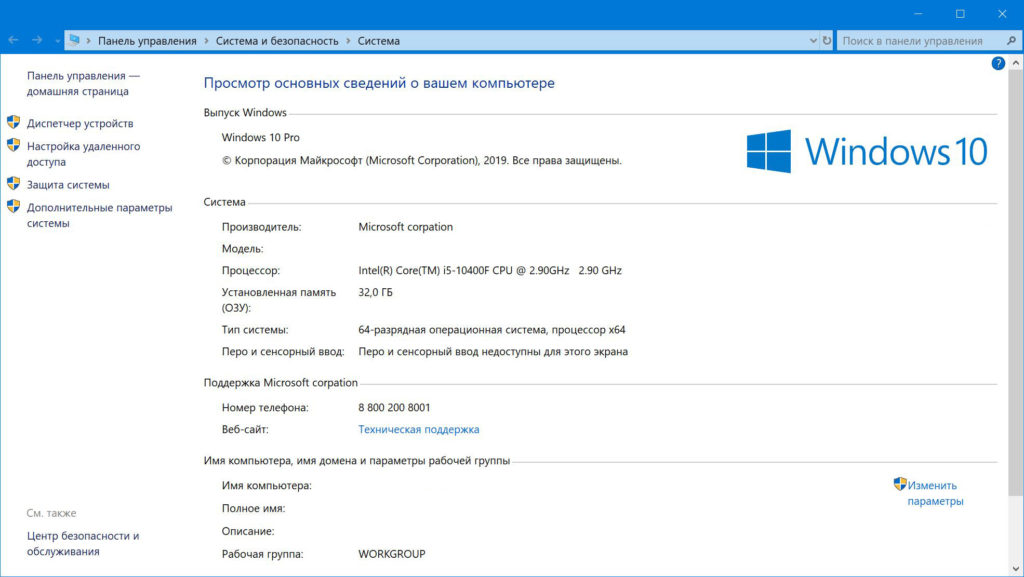
- На клавиатурной панели зажмите кнопки Win и Pause. На экране высветится информация о системе. Если комбинация не сработала, нажмите правой стороной мышки по элементу «Этот компьютер» и найдите раздел «Свойства».
- Можно пойти иным путем и включить системное окно через «Панель управления».
В диспетчере устройств
Если вам нужно получить более полные характеристики устройства в windows 10, перейдите в раздел «Диспетчер устройств».
Запустить его можно разными способами. Прямая ссылка на него имеется в разделе «Система», который можно открыть через «Панель управления». Для ОС 10 посмотреть данные ноутбука можно, нажав правой кнопкой мыши на меню «Пуск», а после найдя в списке клавишу диспетчера.
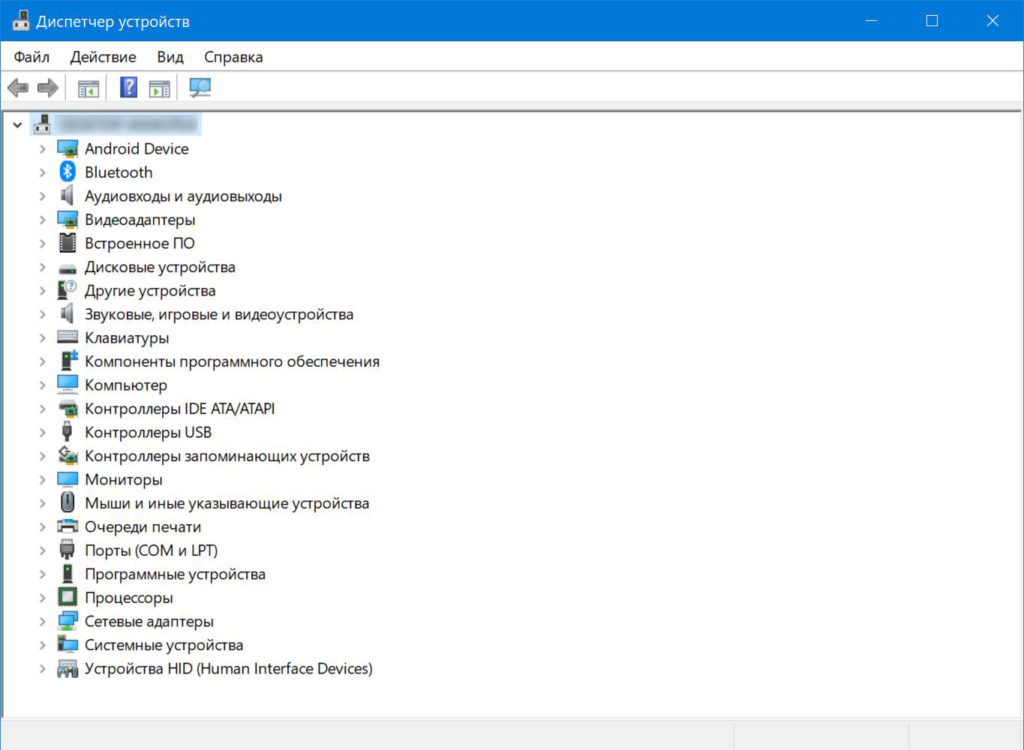
Через окно параметры
В десятой версии появилась новая страница «Параметры Windows», где, как и в разделе «Панель управления», можно систематизировать настройки операционной системы. Здесь также имеется блок со сжатыми характеристиками ОС и компьютерной начинкой.
Как запустить окно «Параметры»:
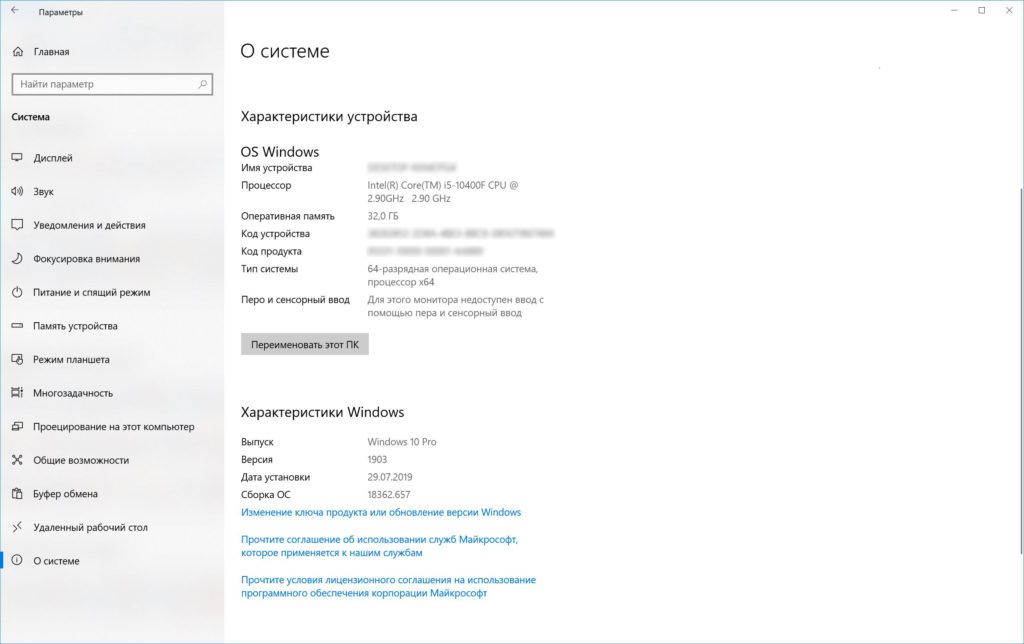
- Зажмите две клавиши Win и I, чтобы быстро спровоцировать работу функционального раздела. Если комбинация не сработала и на дисплее ничего не появилось, откройте меню «Пуск» и кликните за символ шестеренки, что находится непосредственно под кнопкой для выключения пк.
- Па странице с параметрами кликните на первый раздел «Система».
- Список вкладок левого столбца прокрутите в самый низ и нажмите на раздел «О системе». Сперва высветится информация о работе защиты устройства, а после вы увидите информацию о своем компьютере.
Средства диагностики directx
В разделе directx также находятся свойства системы, необходимые для изучения. К этому способу пользователи прибегают редко, однако знать как его применять все-таки необходимо. Чтобы не путаться в многочисленных конах и параметрах, вызвать средство диагностики directx можно командой «dxdiag».
На первой же странице после запуска средства диагностики можно найти небольшой перечень комплектующих устройства. Не выходя из этого окошка и пролистая другие разделы, можно обнаружить и другую информацию о пк: конфигурацию памяти, данные о процессоре и прочее.
Преимущества данного способа в том, что все данные можно перенести в текстовый файл, кликнув на команду «Сохранить все сведения…». Это может быть полезным, если придется отправлять по электронной почте все комплектующие устройства. Перечень всех характеристик велик, поэтому программа попросит немного подождать.
Используя диспетчер задач
Используя данный способ, не обязательно нажимать комбинацию клавиш «Ctrl+Alt+Delete», достаточно кликнуть по правой кнопке мыши, чтобы вызвать «Панель задач», а через нее – диспетчер. По сравнению с вышеописанными способами, в десятой версии виндовс «Диспетчер задач» обновился в лучшую сторону. Зайдя в разделы «Память», «Диск» и «Центральный процессор», вопрос как узнать характеристики отпадет. Разумеется, диспетчер задач в windows отнюдь не должен информировать о состоянии и характеристиках операционной системы, однако это и является приятным бонусом обновления.
Команда msinfo32
Если сжатые сведения о персональном компьютере и операционной системе, на которой он базируются, не подходят, можно найти общую картинку согласно установленным компонентам. Данный вариант является наиболее информативным и удобным, так как в несколько шагов можно узнать о характеристиках пк почти все.
- Зажим одновременно две кнопки Win+R, кликая на окошко «Выполнить».
- Затем вводим в строку «msinfo32» и начинаем искать доступную информацию, которой готова поделиться наша операционная система.
Перед пользователем открывается страница с большим количеством подразделов, распределенных по категориям и содержащих всю необходимую информацию о характеристиках персонального компьютера.
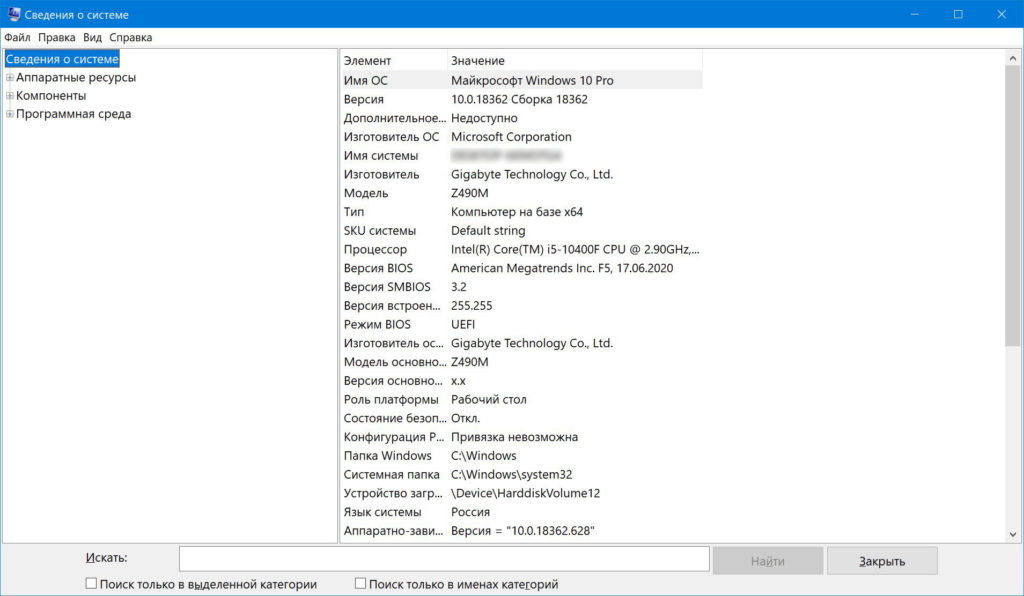
Консоль powershell
Для фанатов данной консоли также найдется подходящий способ для изучения характеристик компьютера через нее. Этот универсальный инструмент системного администратора также выдаст полным список данных устройства.
Консоль можно активировать из меню «Пуск». А чтобы получить подробный список всех свойств устройства, следует воспользоваться командой «Get-ComputerInfo». После ее ввода система начнет собирать все актуальные данные, для этого потребуется несколько мгновений. Перечень характеристик будет достаточно большим и информативным, что нам и нужно.
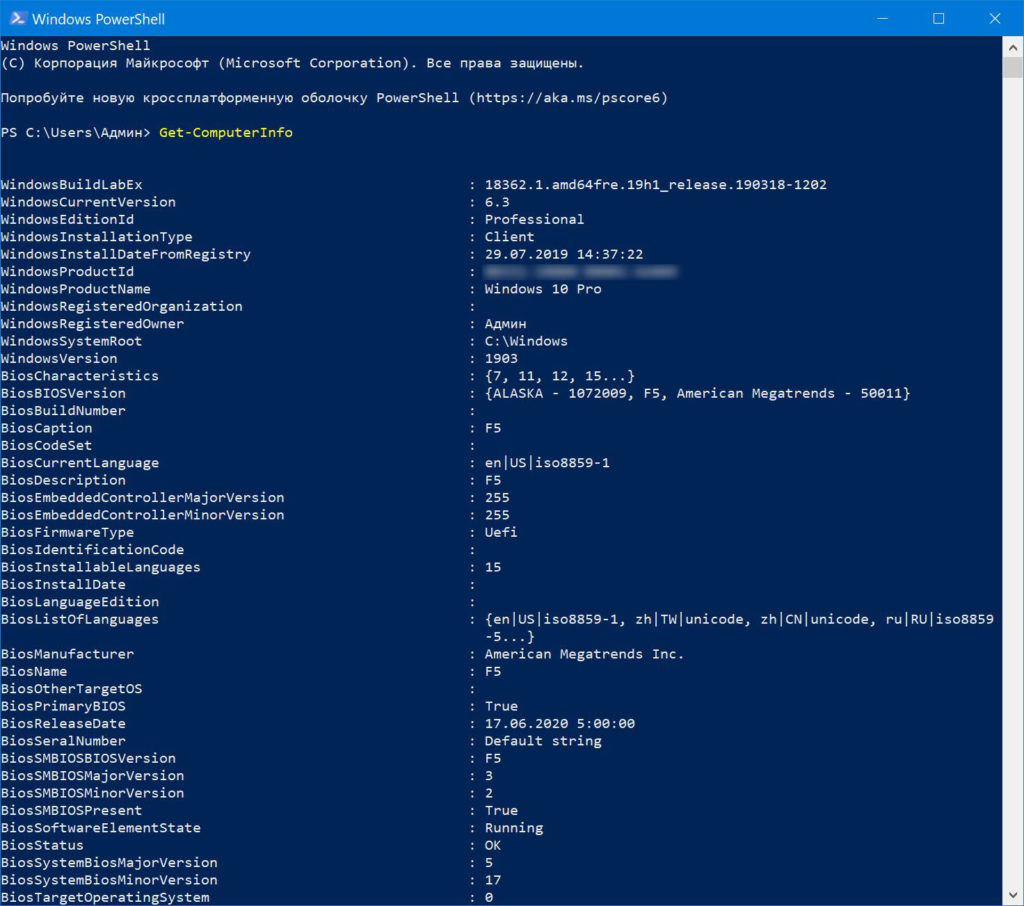
Полезные утилиты для просмотра параметров компьютера
На просторах Интернета можно найти большое количество сторонних программ, однако большая их часть выдает максимально скудный список параметров персонального компьютера – высвечиваются только основные. Если вам недостаточно свойств, которые предлагаются окном «Сведения о системе», установите на устройство специальную программу, которая выведет на дисплей полную картинку характеристик ПК.
Рассмотрим несколько хороших приложений, подходящих для данной работы.
Cpu z
Широкие функциональные возможности, собранные в одно миниатюрное окошко и разбросанные по подразделам и категориям – то, в чем нуждается пользователь, особенно неопытный. Программа работает на английском языке, однако не обязательно знать его в совершенстве, чтобы понять на какие кнопки нажимать. Главная задача утилиты, разумеется вывод полной информации о составляющих компьютера и всех его характеристик.
Gpu z
Программа практически идентична вышеописанной утилите, однако все заточено под работу с видеокартами. Gpu Z поможет разобраться в возможностях и свойствах видеокарты.
Speccy
Программа Speccy также отлично функционирует и справляется с поставленными задачами. По сравнению с утилитой Cpu Z она работает на русском языке. Также выкладывает все сведения о ПК и является бесплатной для всех пользователей. Вся информация расформирована по категориям.
Aida64
Программа Aida64 – отличный помощник в работе с техникой как для новичком, так и для профессионалов, разбирающихся в компьютерной технике и ее свойствах. Однако утилита платная. Однако разработчик предлагает скачать ее с официального сайта бесплатно на месяц, чтобы протестировать возможности и понять, стоит ли приобретать платную версию или в ней нет необходимости.
Источник: windowsexpert.ru